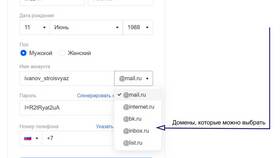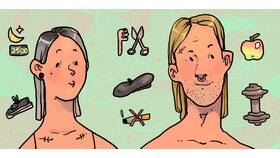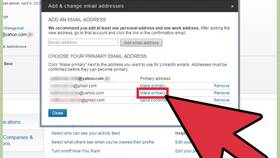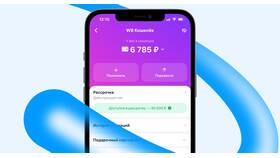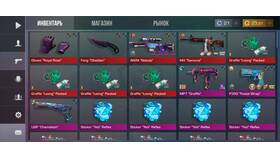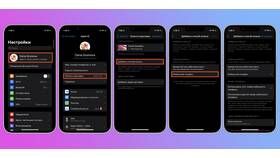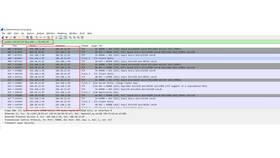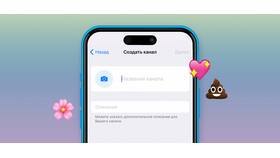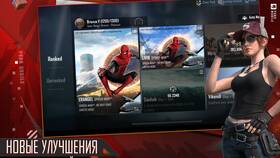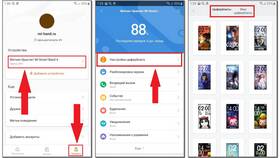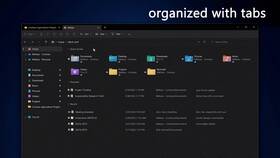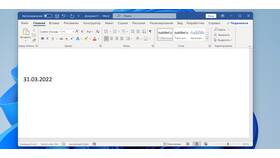| Требование | Описание |
| Доступ к аккаунту | Необходимо знать логин и пароль |
| Ограничения | Нельзя изменить сам email-адрес |
- Авторизуйтесь на сайте mail.ru
- Нажмите на имя профиля в правом верхнем углу
- Выберите пункт "Настройки"
- Перейдите в раздел "Личные данные"
- Найдите поле с текущим именем
- Введите новое имя и фамилию
- Проверьте правильность написания
- Нажмите кнопку "Сохранить"
Отображаемое имя
| Характеристика | Описание |
| Видимость | Будет показываться в отправляемых письмах |
| Лимиты | Можно менять не чаще 1 раза в 30 дней |
Что нельзя изменить
- Логин (часть адреса до @)
- Домен (@mail.ru, @inbox.ru и др.)
- Дату регистрации аккаунта
- Отправьте тестовое письмо на другой адрес
- Проверьте, как отображается новое имя
- Убедитесь в корректности изменений в профиле
- Проверьте заполнение обязательных полей
- Убедитесь, что не превышен лимит изменений
- Попробуйте обновить страницу
| Причина | Решение |
| Кеш браузера | Очистить кеш или войти в другом браузере |
| Ошибка сервера | Попробовать позже |
- Изменение подписи в письмах
- Настройка аватара профиля
- Обновление контактной информации
- Изменение языка интерфейса
Изменение имени в Mail.ru - простая процедура, которая помогает поддерживать актуальность персональных данных в почтовом сервисе.